惠普打印机显示脱机怎么办?
2022-12-14 15:30:59
来源:原创
编辑:管理员
惠普打印机脱机是一个很常见的问题,用久了的打印机基本上都会出现这类问题,遇到的时候不用惊慌,只需要用打印机卫士官网推荐的以下2种解决方案就可以轻松解决。

方法一:取消脱机使用打印机
如果打印机被启用了【脱机使用打印机】,可能就会发生惠普打印机显示脱机的情况,可以通过以下步骤取消【脱机使用打印机】。
第一步:打开桌面上的【控制面板】,点击【设备和打印机】。
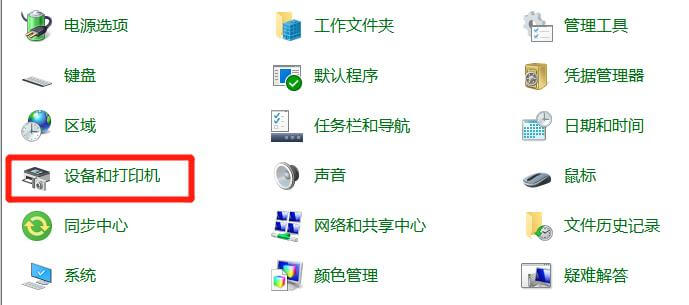
第二步:找到你连接电脑上的打印机,右键点击【查看现在正在打印什么】。
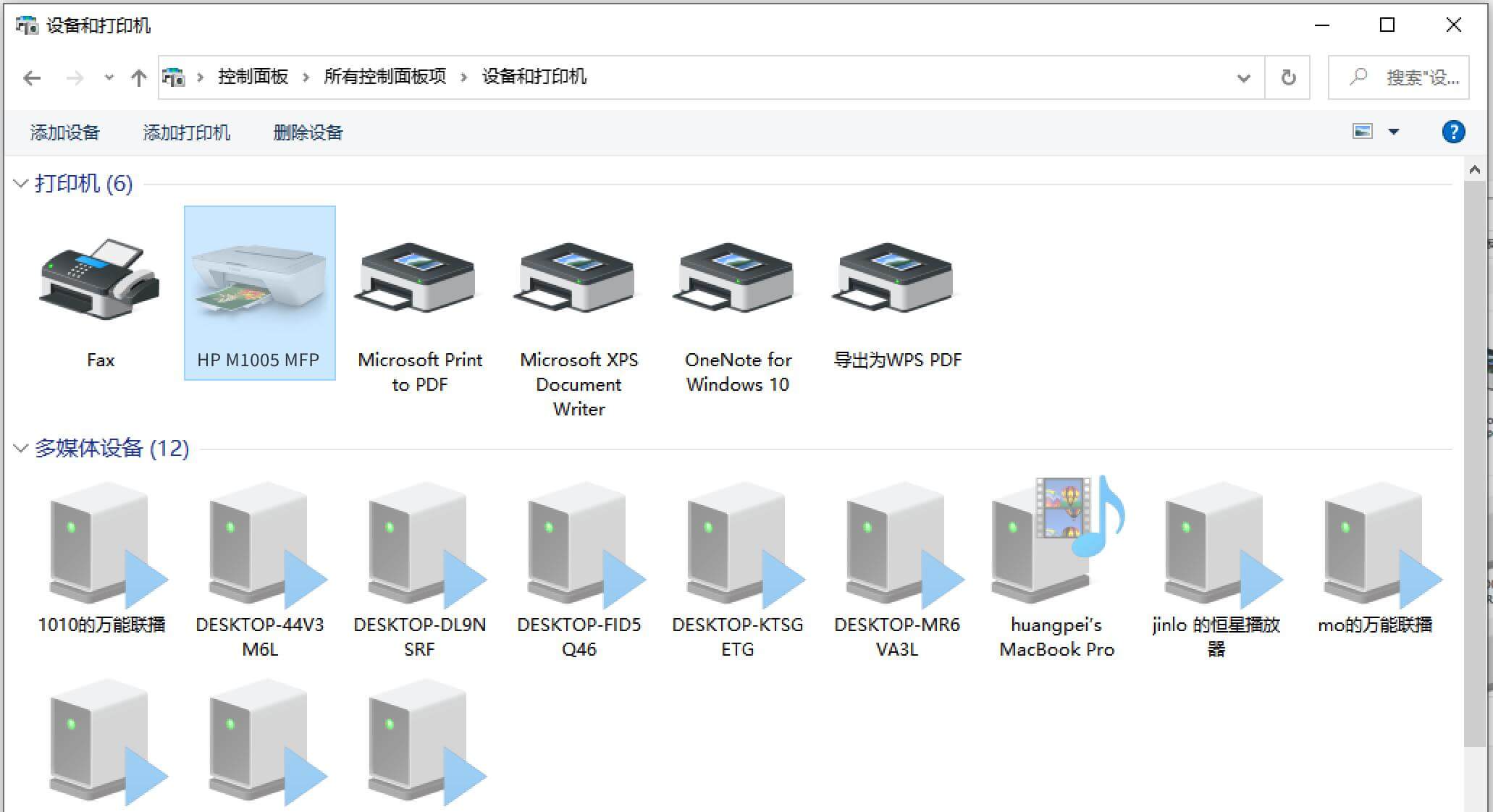
第三步:点击后将会弹出一个新窗口,在新窗口中选择【打印机】,并取消勾选【脱机使用打印机】,就可以让打印机恢复正常状态了。
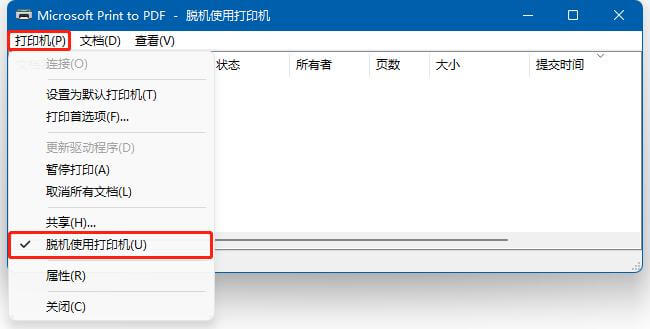
方法二:完全清除打印任务
打印机呈脱机状态也可能是打印机任务过多堵塞造成的,一些因为打印机后台服务程序处理产生故障从而失败的打印机任务,会留在打印任务列表中,导致打印机无法正常打印,呈现脱机状态,这时候就需要取消掉所有的打印机任务。
第一步:断开打印机与电脑的连接,电脑桌面上点击【控制面板】,打开【设备和打印机】。

第二步:点击正在使用的打印机的图标,右键点击【查看正在打印的内容】。

第三步:在弹出的窗口中,选择【取消所有文档】,然后重启电脑。
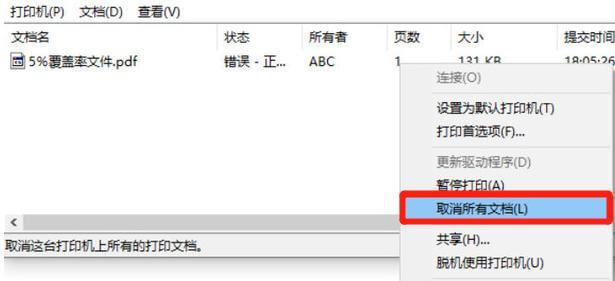
第四步:待电脑重启完成,重复多几次以上步骤,确保还在执行的打印机命令完全取消。
第五步:待所有打印任务都取消后,可以重新连接打印机跟电脑,这时打印机的状态就从【脱机】恢复成【准备就绪】了,可以正常打印。
以上就是惠普打印机显示脱机的2种解决方法,赶快试试吧!
此外,打印机还存在很多常见故障问题,打印机卫士官网邀请专家撰写了数篇解决方案,能够让小白也能轻松搞定打印机故障问题。
前往打印机卫士官网,下载【打印机卫士】,点击【打印机常见问题】,即可解决更多打印机故障问题。

更多打印机常见问题敬请关注打印机卫士官网。

打印机卫士(官方版)
智能修复打印机问题,自动安装打印机驱动
 好评率97%
好评率97%
 下载次数:4791468
下载次数:4791468